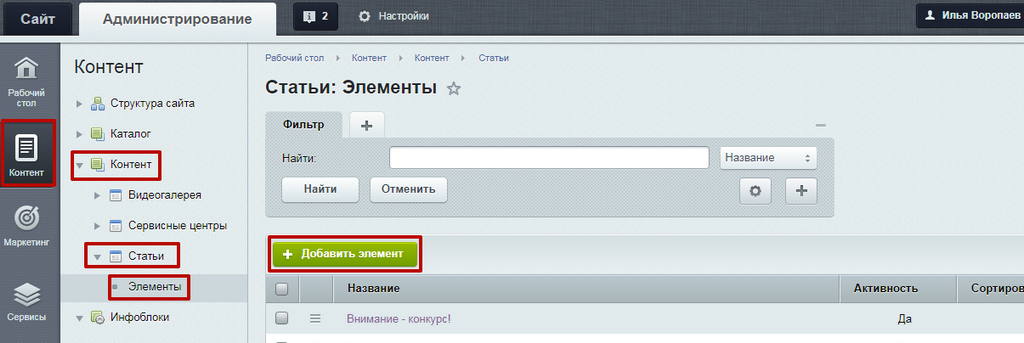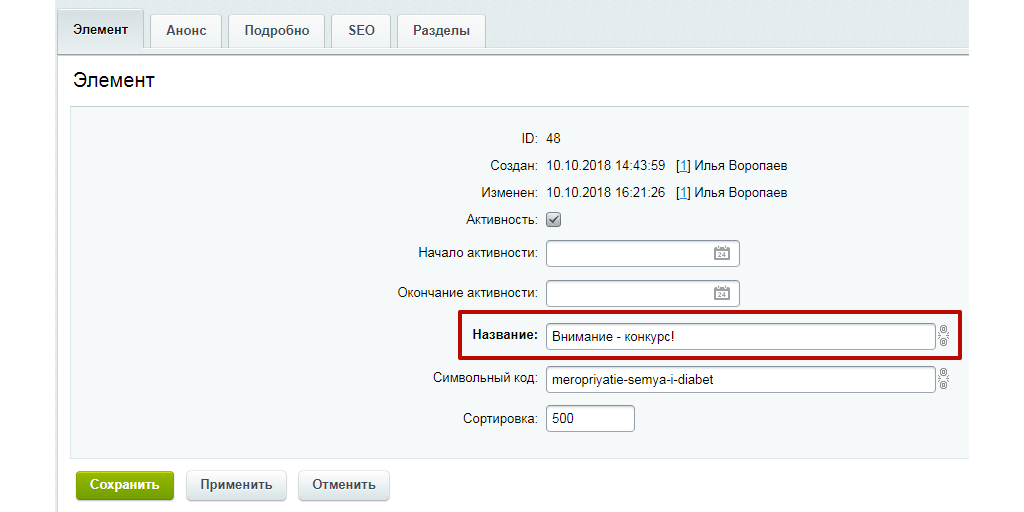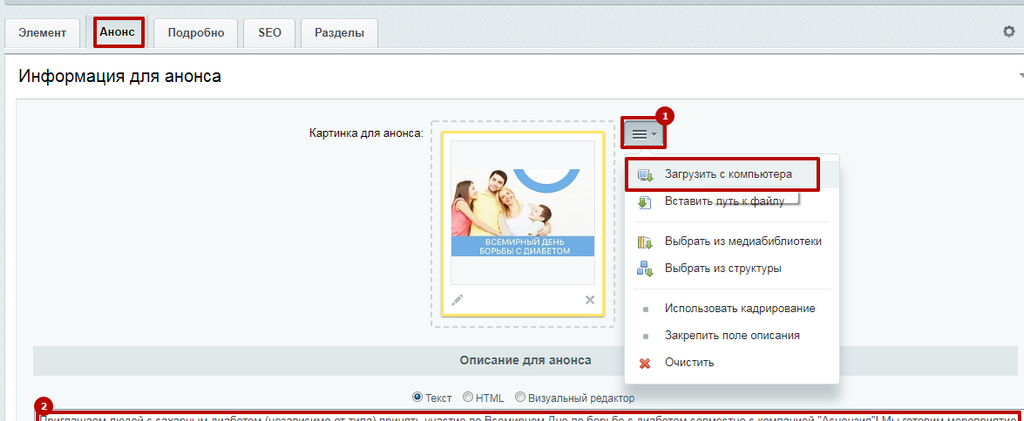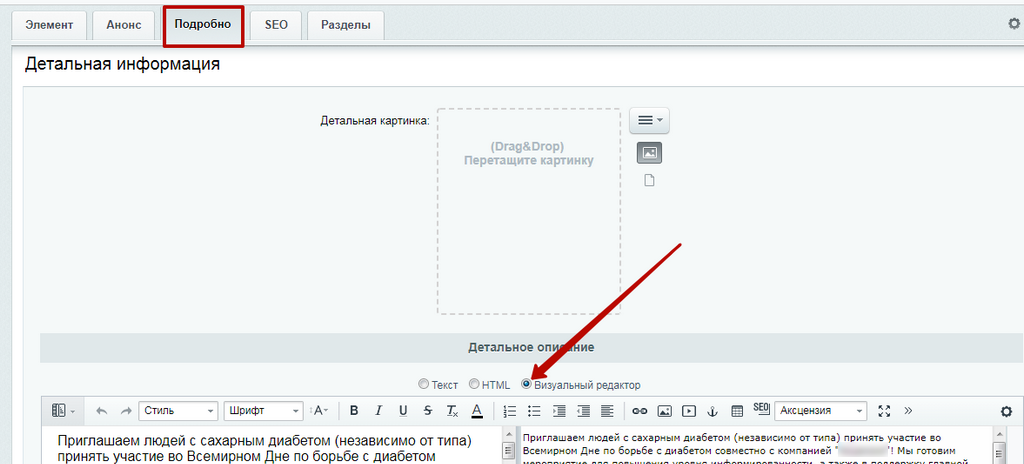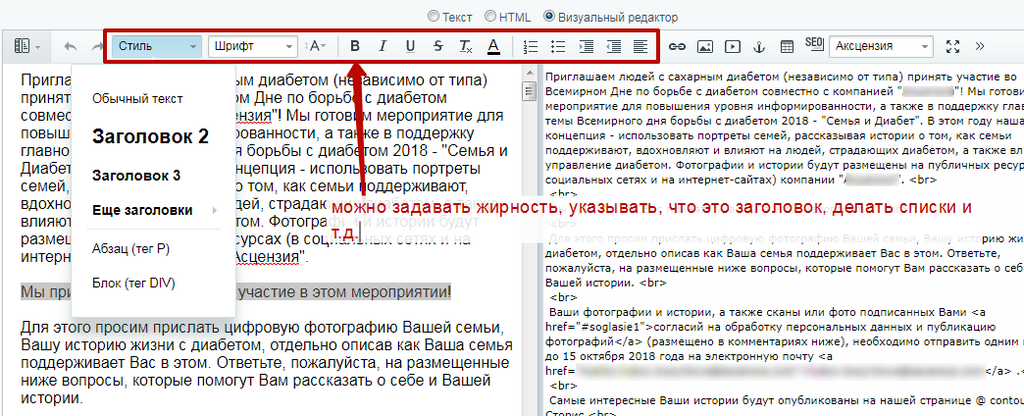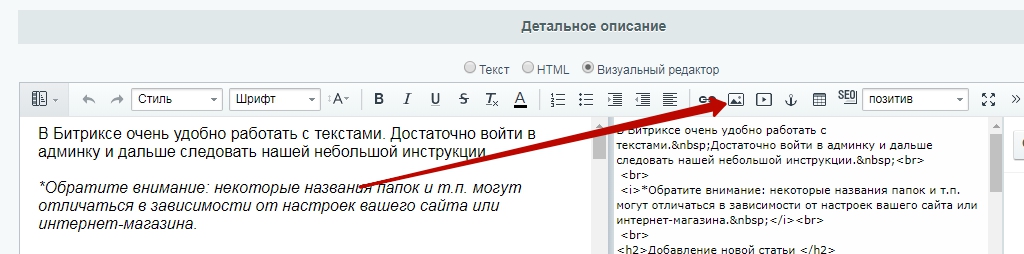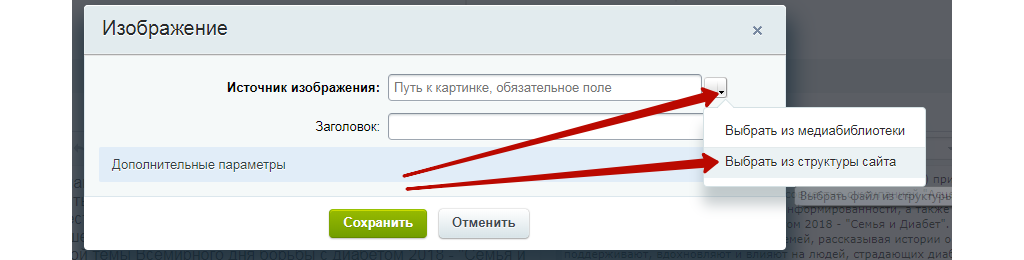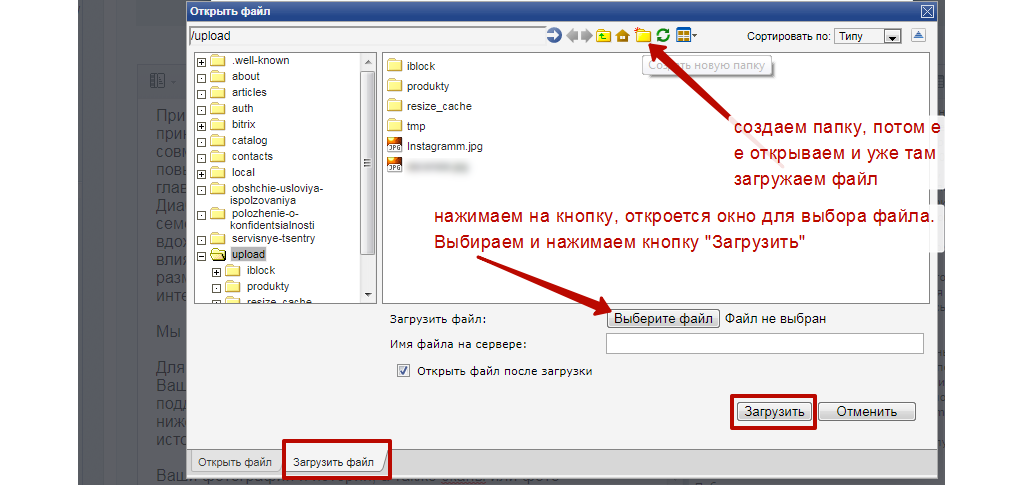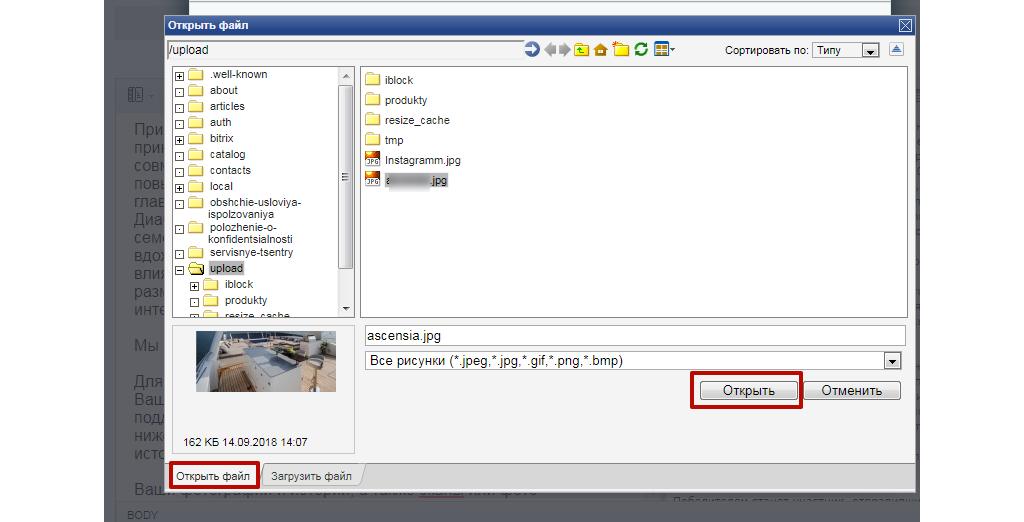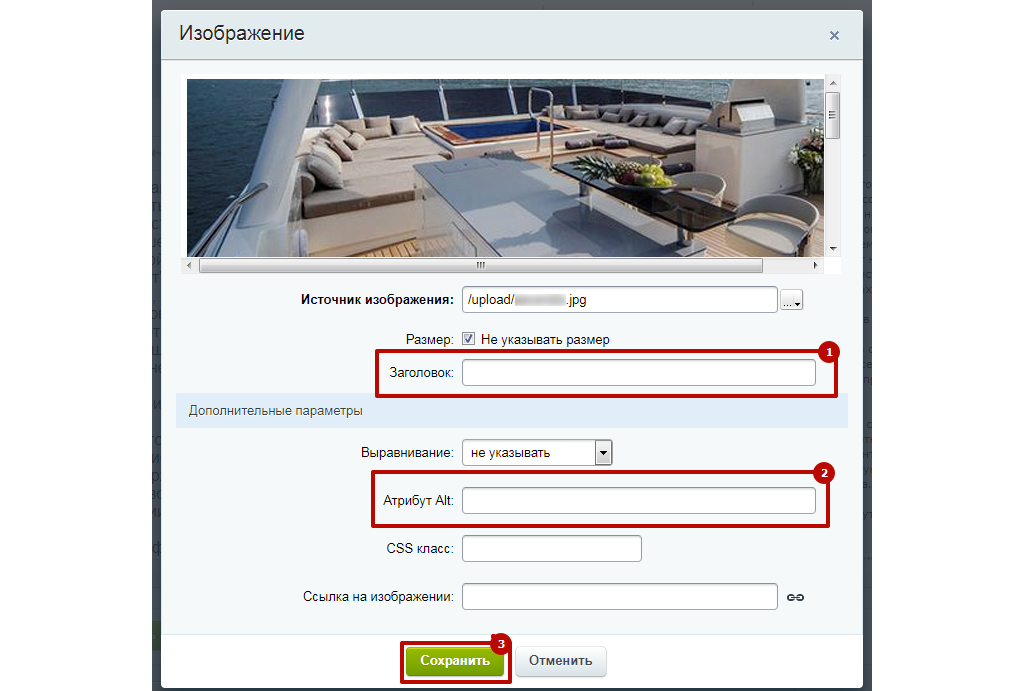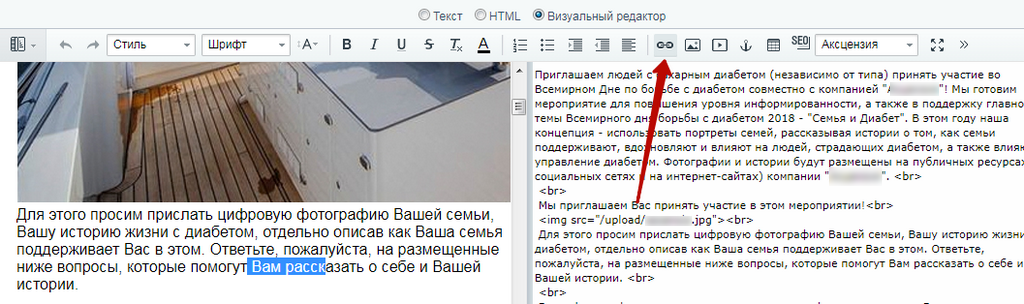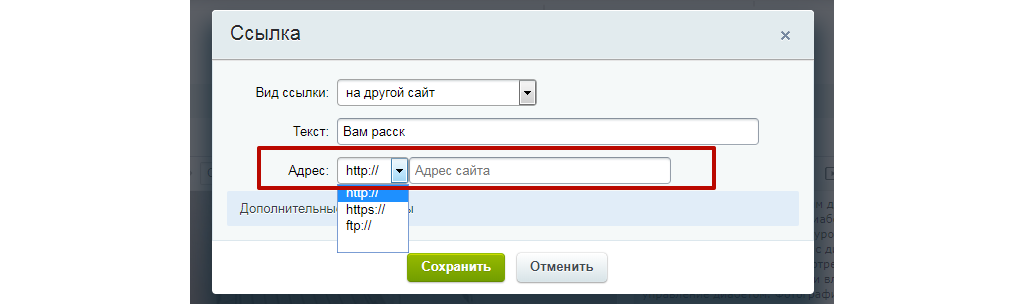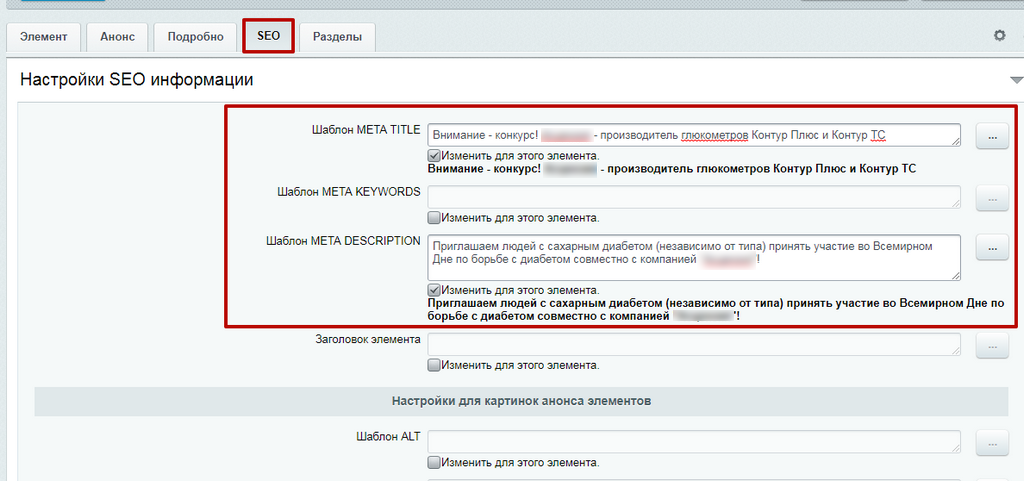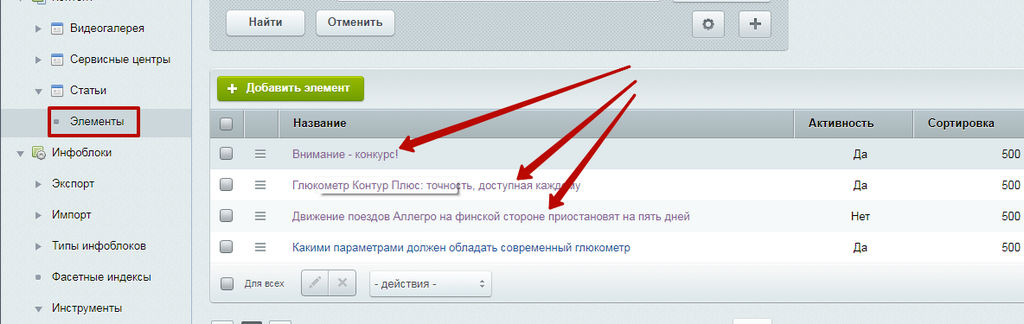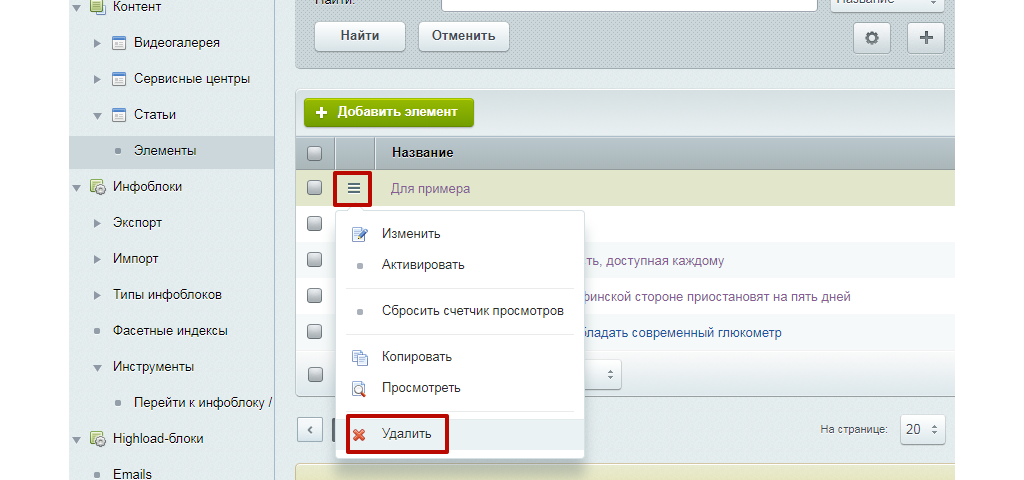В Битриксе очень удобно работать с текстами. Достаточно войти в админку и дальше следовать нашей небольшой инструкции.
*Обратите внимание: некоторые названия папок и т.п. могут отличаться в зависимости от настроек вашего сайта или интернет-магазина.
Добавление новой статьи
1. Переходим Контент/Контент/Статьи/Элементы и нажимаем кнопку «Добавить элемент»
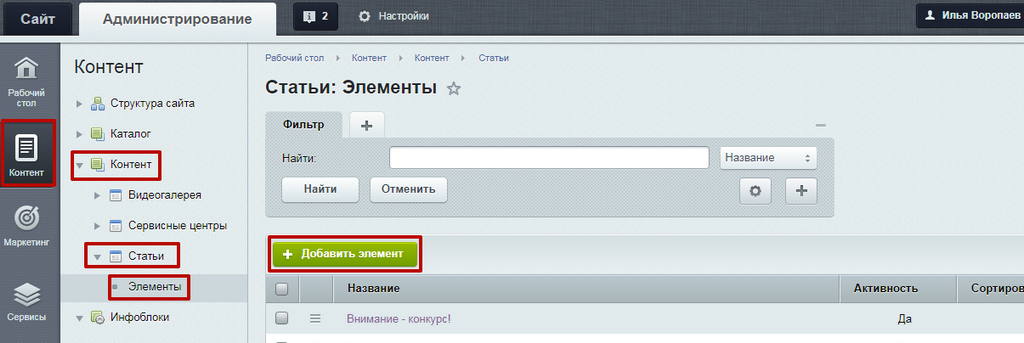
2. На странице, которая открылась, заполняем поля
Вкладка «Элемент»
Галочка «Активность» - если ее снять, то статья не будет отображаться на сайте. Поставить галочку – статья опубликуется.
«Название» - указываем название публикации
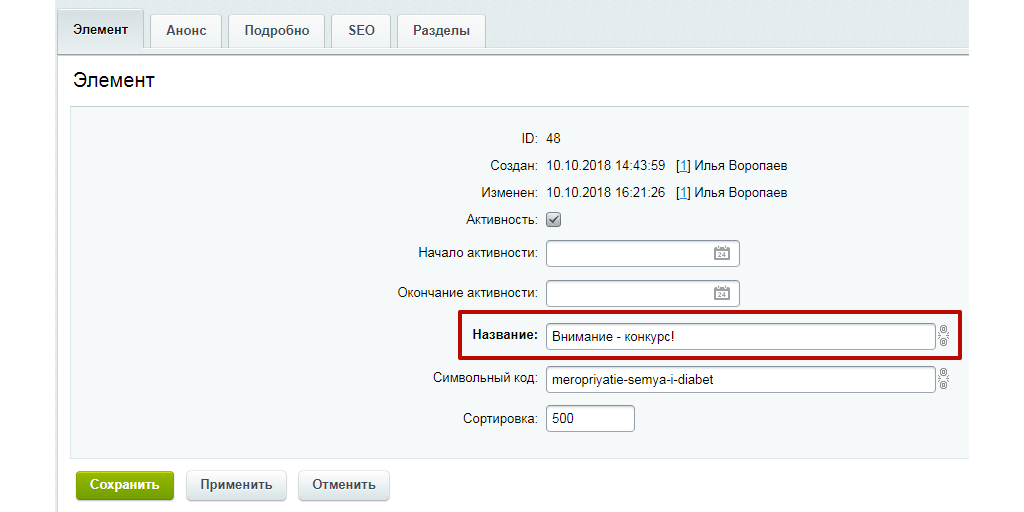 Вкладка «Анонс»
Вкладка «Анонс»
Указываем картинку для анонса. В поле «Описание для анонса» вводим краткий текст (это будет отображаться на общей странице Статьи)
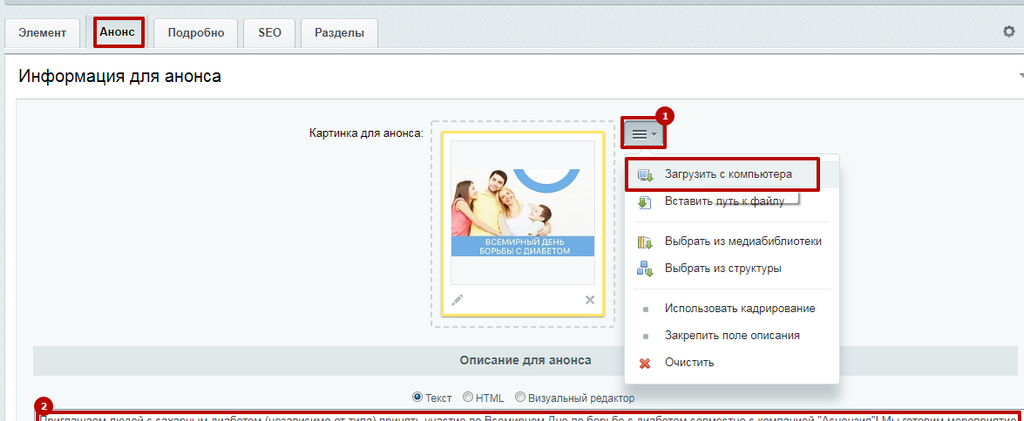 Вкладка «Подробно»
Вкладка «Подробно»
Заполняем поле «Детальное описание». Чтобы было удобнее нужно включить переключатель на визуальный редактор.
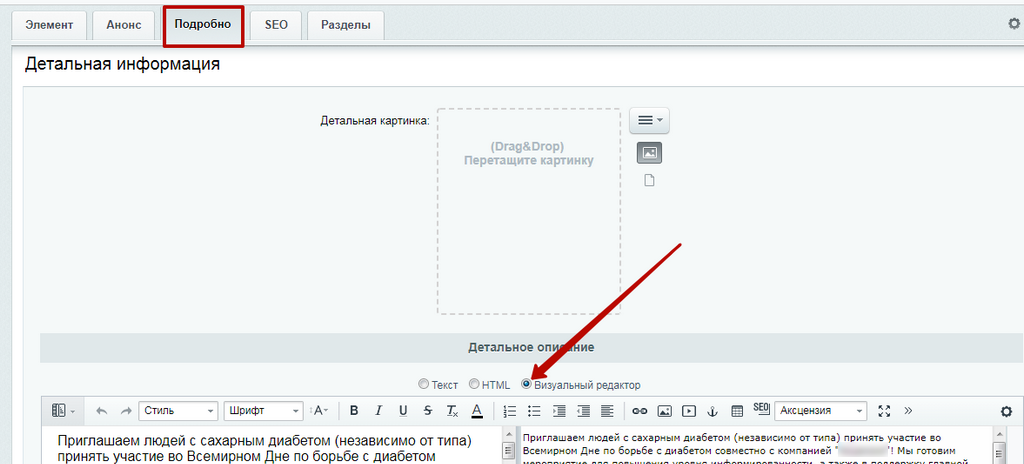
Дальше добавляем
• Текст
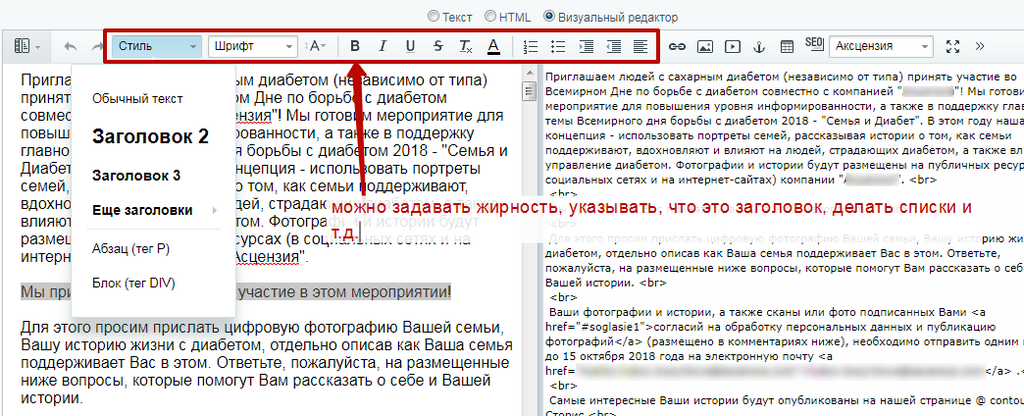
• Картинки - ставим курсов в нужное место и нажимаем кнопку на панели инструментов
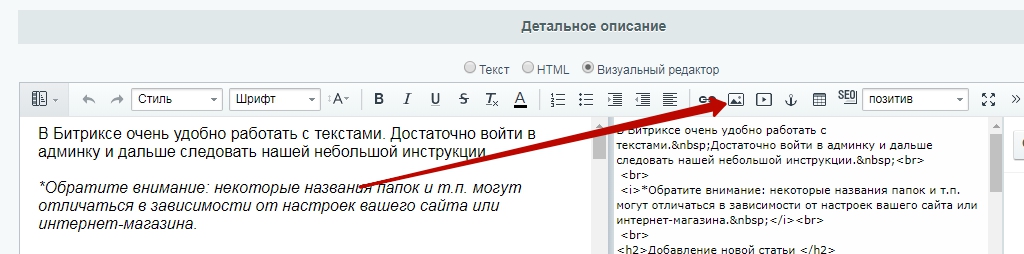
Откроется окно, где нажимаем на кнопку со стрелочкой и «Выбрать из структуры сайта»
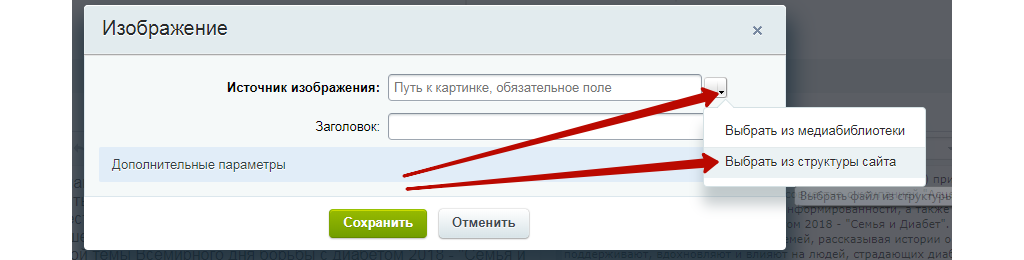
Дальше на вкладке «Загрузить файл» можно создать новую папку, куда будете загружать файл и загрузить его
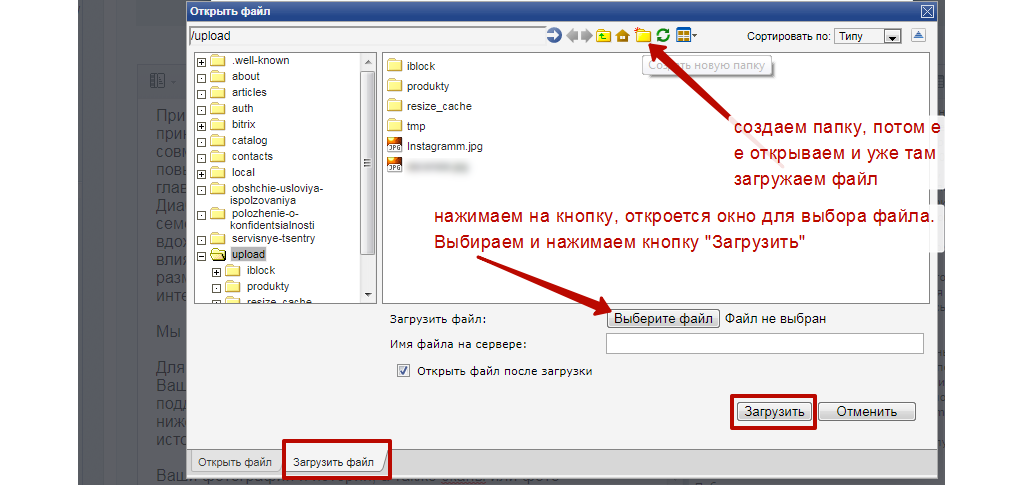
После того, как загрузили файл, на вкладке «Открыть файл» выбираете нужный и нажимаете кнопку «Открыть»
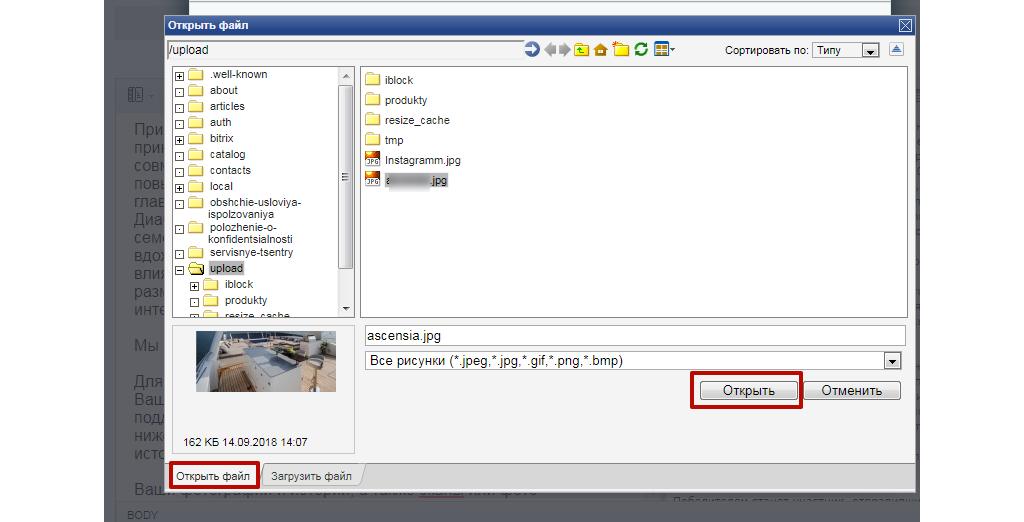
Дальше прописываете «Заголовок» и «Атрибут ALT» для картинки (это не обязательно, но желательно) и нажимаете кнопку «Сохранить».
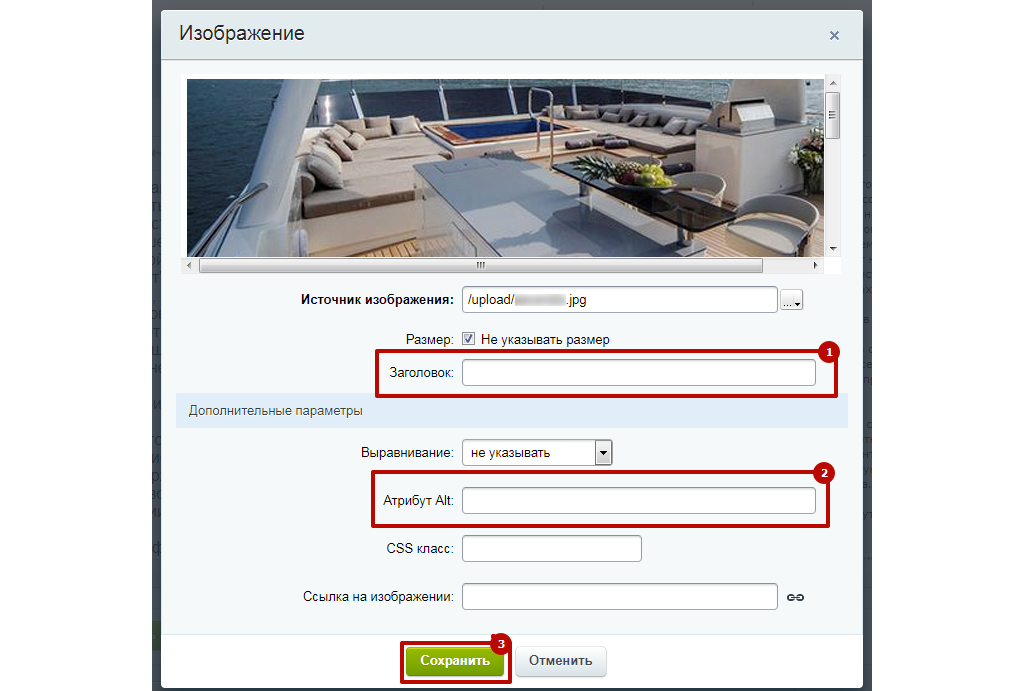
• Ссылки – выделяете текст, который хотите сделать ссылкой и нажимаете на кнопку на панели инструментов
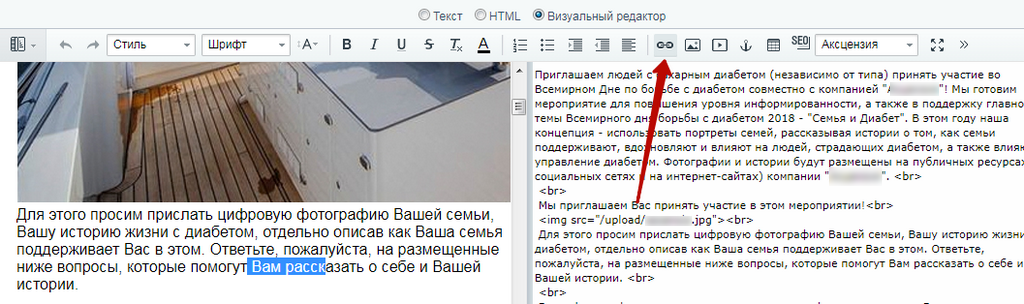
В поле Адрес в выпадающем списке указываете http или https и в поле «Адрес сайта» прописываете адрес куда ссылаетесь (только уже без http или https) . После этого нажимаете «Сохранить».
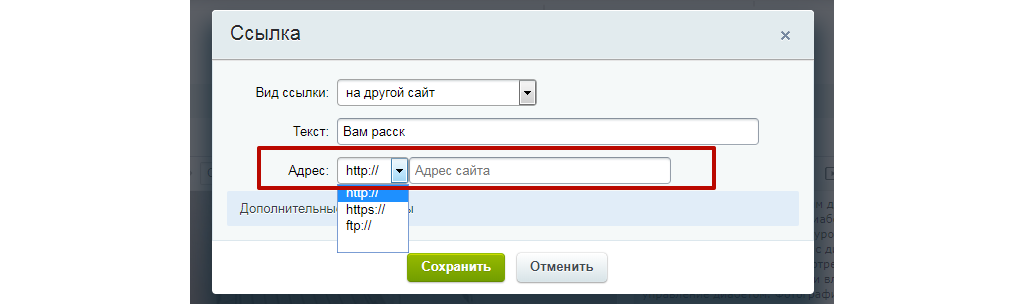 Вкладка SEO
Вкладка SEO
Здесь можно прописать метатеги – заполнить соответствующие поля
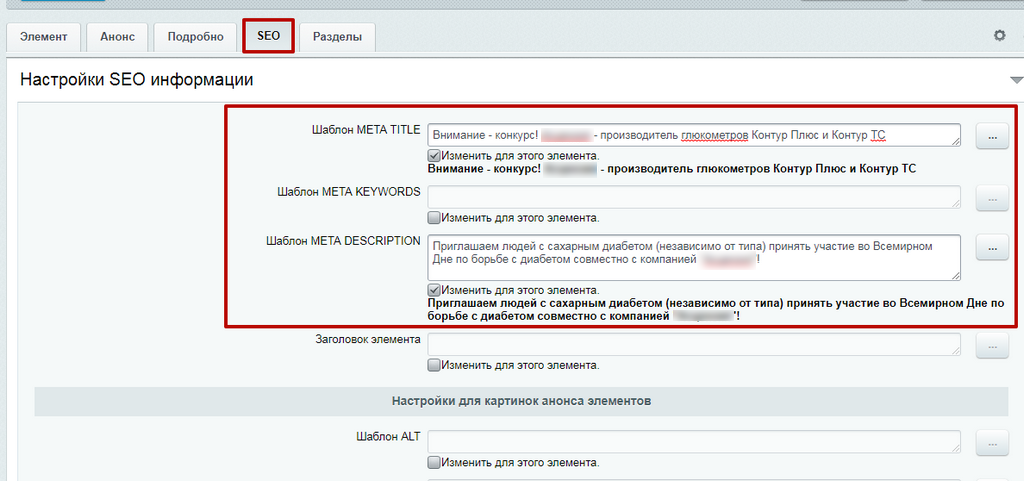
После внесения всей информации нажимаем кнопку внизу страницы «Сохранить»
Редактирование существующей статей
1. Переходим Контент/Статьи/Элементы и нажимаем мышкой по названию публикации, которую хотим отредактировать.
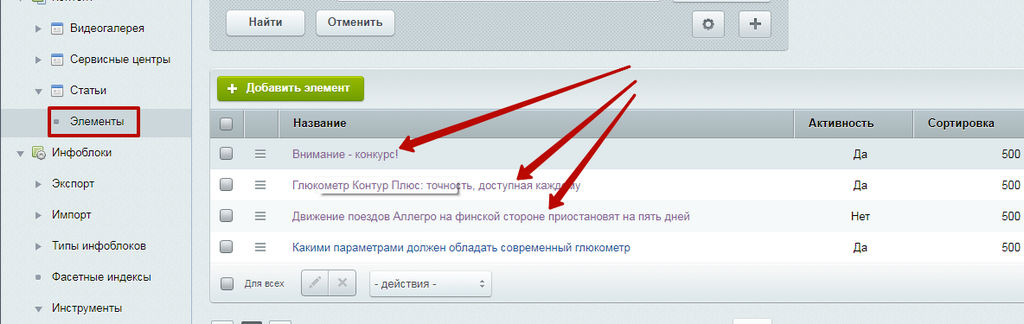
2. Дальше по аналогии с добавление статей редактируем информацию и нажимаем кнопку «Сохранить».
Удаление статьи
1. Переходим Контент/Статьи/Элементы
2. Нажимаем на кнопку с полосочками возле названия нужной статьи. Выпадает меню, в котором выбираем «Удалить»
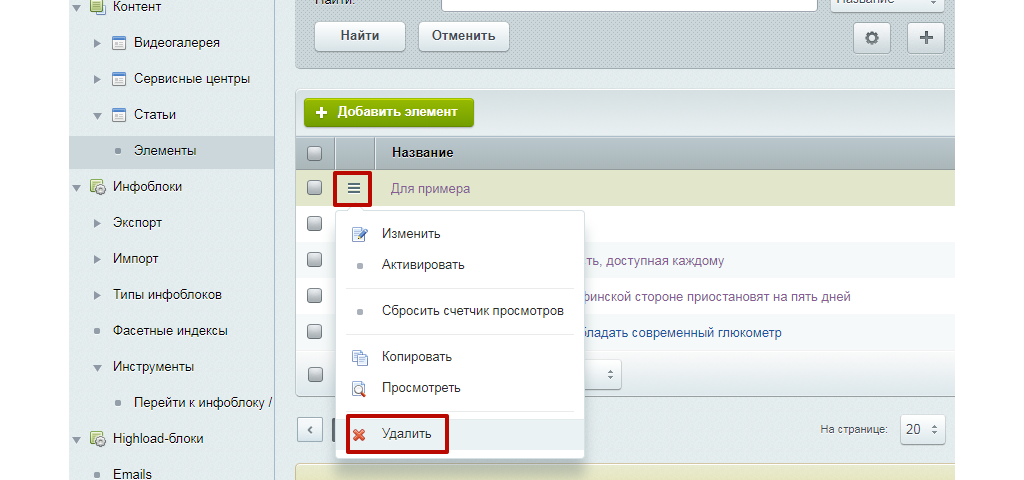
Надеемся, с помощью нашей инструкции вы легко сможете работать с текстами на своем сайте. А если вам будет нужна помощь - обращайтесь, ведь мы предоставляем
услуги по контентному наполнению сайтов и интернет-магазинов.